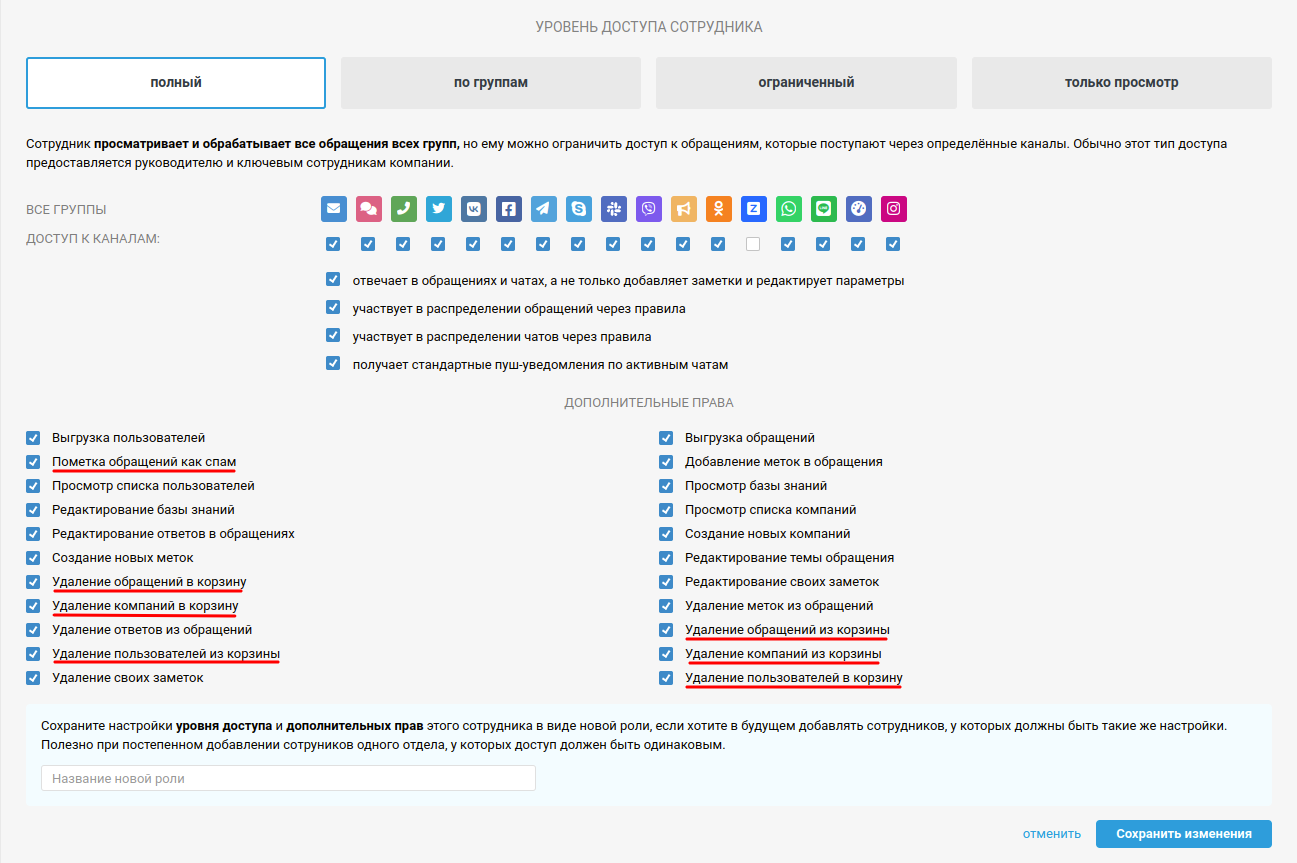В Омнидеске можно удалять обращения или отправлять их в спам, а также удалять или блокировать пользователей и компании. Если не до конца понимать логику и последствия таких действий, можно пропустить важные обращения от клиента или потерять нужную информацию. Рассказываем, как работают эти функции.
Удалить обращения или пометить как спам
Сделать это можно несколькими способами:
1. Из списка обращений. Отметьте чекбокс и выберите нужное действие в появившемся меню. Таким образом можно переместить в корзину или в спам одно или сразу несколько обращений.
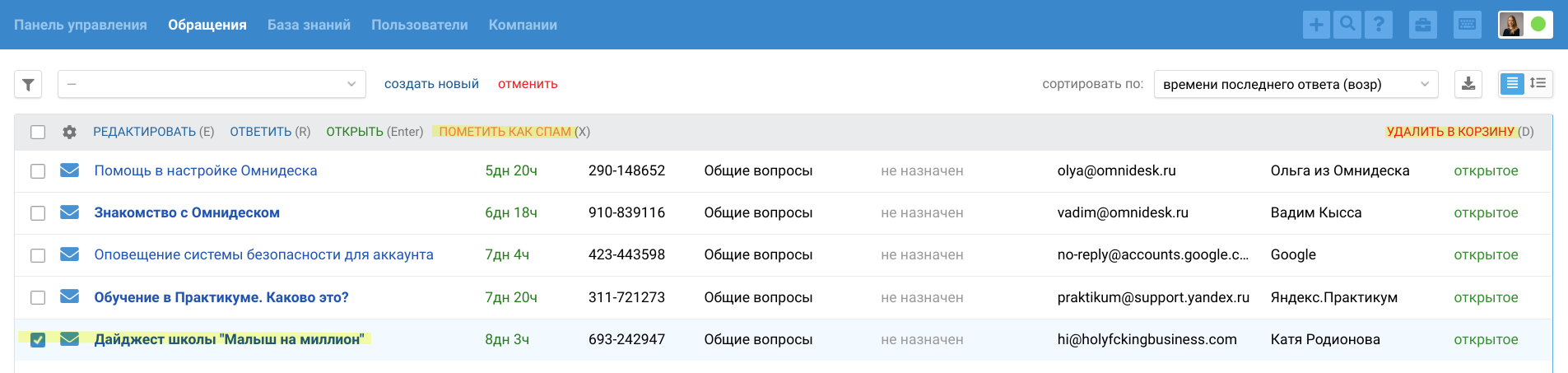
2. В самом обращении через меню «Дополнительные опции» в нижнем левом углу.
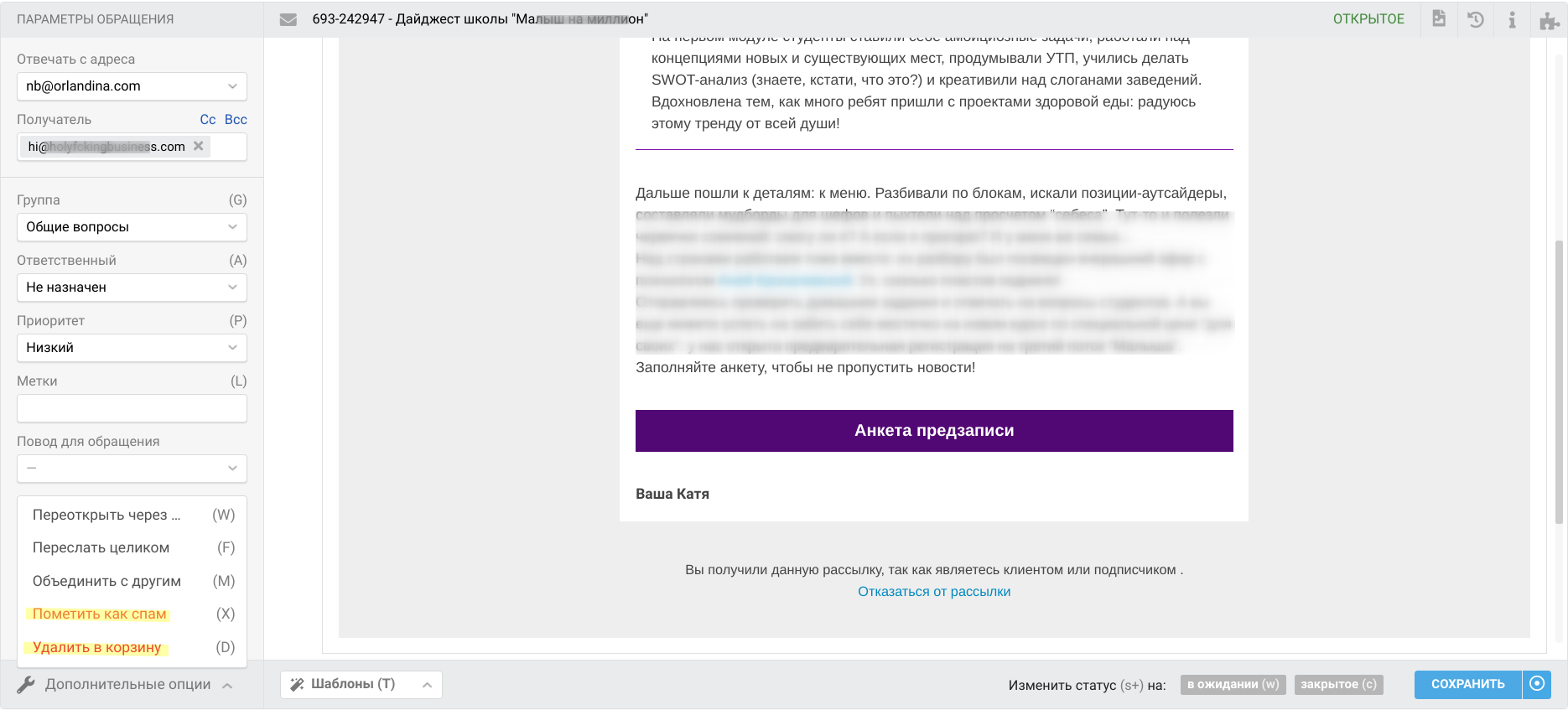
Как удалить предложения пользователей, мы рассказываем тут.
3. С помощью шорткатов: D для удаления в корзину и X — для перемещения в спам.
Что будет, если...
...удалить обращение
При удалении обращения перемещаются в корзину. Сделать это может только сотрудник с необходимым для этого действия уровнем доступа. Корзина — отдельный фильтр, поэтому вы всегда можете просмотреть ее содержимое с помощью панели фильтров:
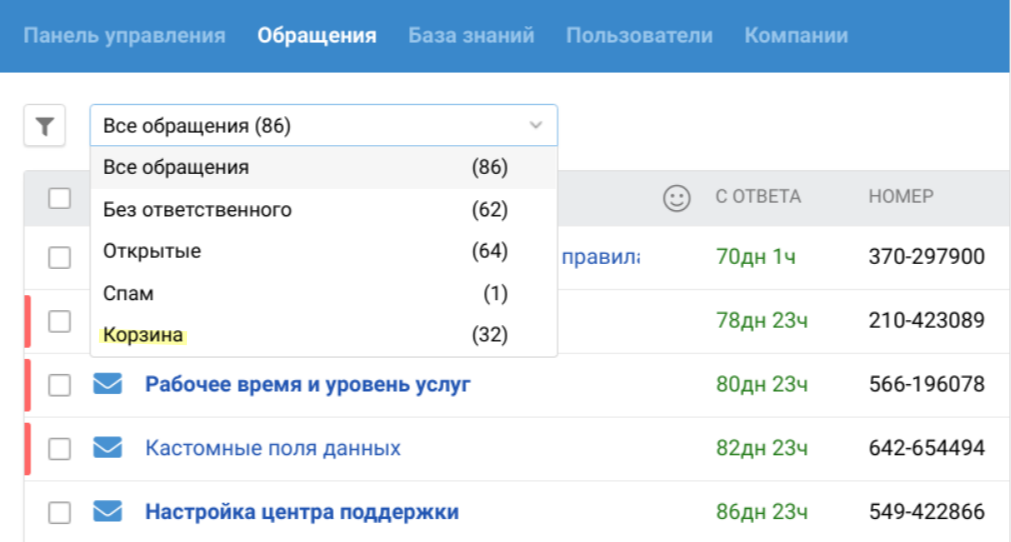
Обращения удаляются из корзины безвозвратно через 30 дней. Удалить из корзины конкретное обращение можно вручную. Полного очищения корзины нет.
В корзину обычно удаляют ненужные обращения (тестовые письма, уведомления со сторонних сервисов, дубликаты).
...поместить обращение в спам
Помеченные как спам обращения также можно найти через стандартный фильтр в панели обращения.
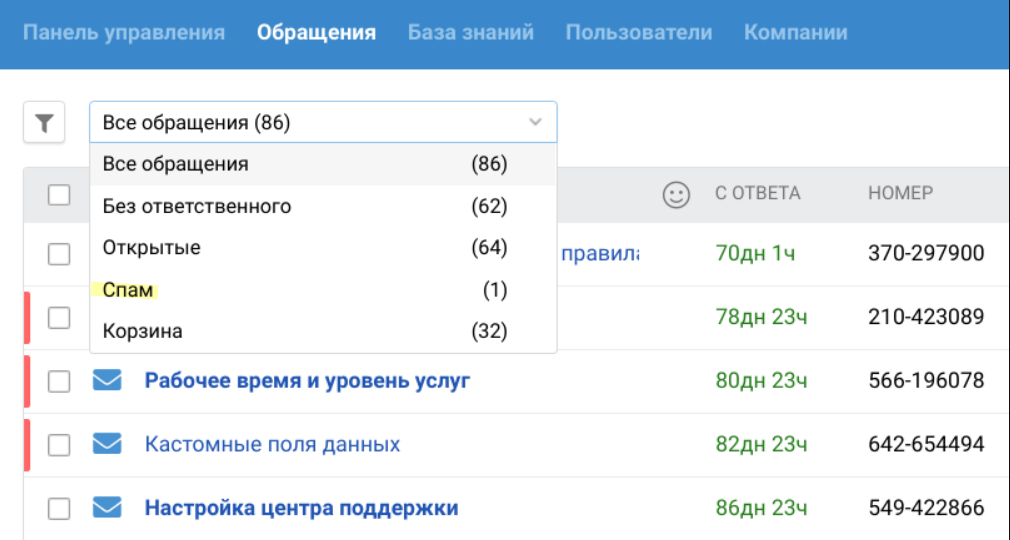
-
Омнидеск никогда сам не отправляет обращения в спам. Сделать это может только сотрудник с достаточным для этого действия уровнем доступа.
-
Когда какое-то письмо помечают как спам, все дальнейшие письма от пользователя автоматически перемещаются в спам. Сам пользователь переносится в список заблокированных.
-
На странице заблокированного пользователя после перемещения одного из его обращений в спам мы отображаем информацию, кто и когда его заблокировал.
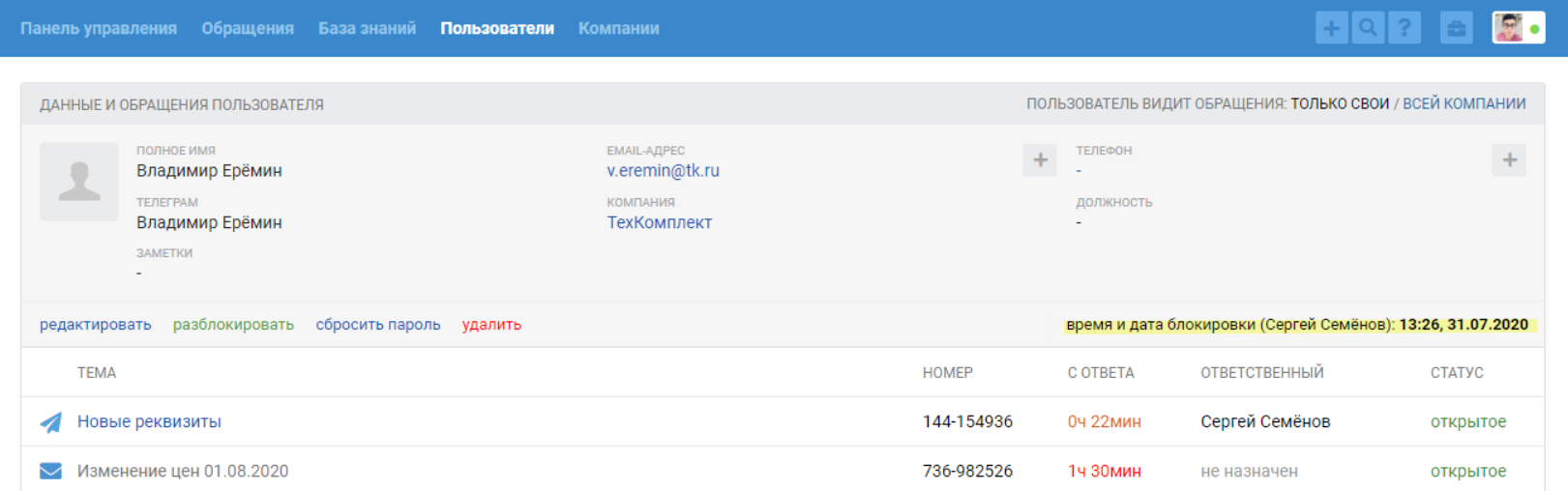
-
Если вы удалите все обращения из фильтра «Спам», новые сообщения от тех же пользователей все равно будут переноситься в эту категорию. Чтобы «вынуть» письма из спама, надо найти отправителя в списке заблокированных пользователей и восстановить его или полностью удалить.
-
Чтобы минимизировать ошибки сотрудников, можно настроить «Белый список», указав в нем конкретные email-адреса или маски доменов, для которых действие «Пометить как спам» надо игнорировать. Подробнее
-
Если вы хотите автоматически отправлять в спам некоторые письма, имеющие общие параметры, это можно реализовать с помощью правил автоматизации. Подробнее
💡 Тестовые или ненужные письма нельзя отправлять в спам, для этого есть корзина. Спам только для спама.
Удаление пользователей
Удалить или заблокировать пользователя можно в разделе «Пользователи». Сделать это может сотрудник с соответствующим уровнем доступа.
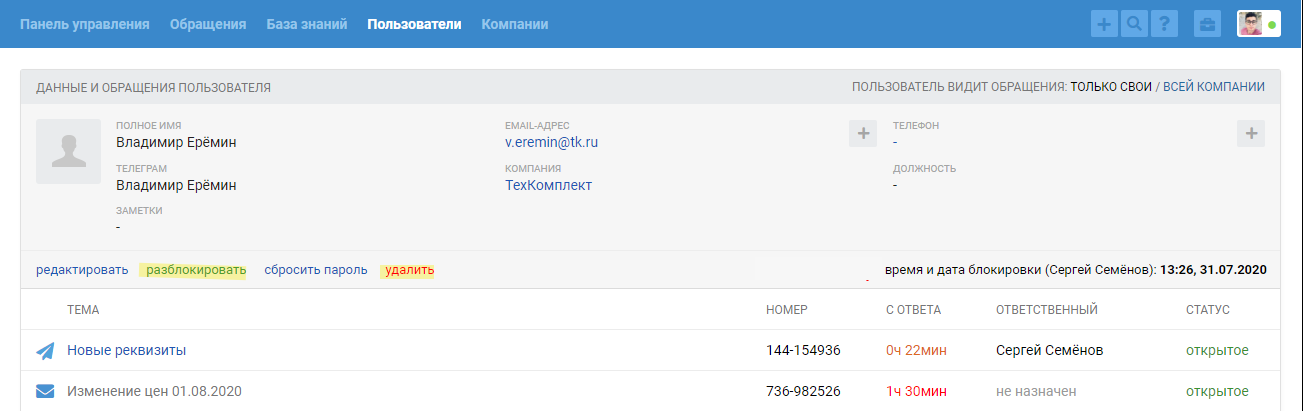
Если вы удаляете пользователя, Омнидеск престанет принимать от него новые обращения. Чтобы снова получать его обращения, нужно либо удалить пользователя безвозвратно (если он снова напишет вам, для него будет создан новый аккаунт), либо восстановить его.
Посмотреть список удаленных пользователей можно в аккаунте сотрудника, в разделе «Пользователи» в выпадающем списке надо выбрать фильтр «Удаленные».

Если вы блокируете пользователя, то новые обращения от него поступают в спам. Старые обращения при этом остаются в общем списке обращений. Разблокировать пользователя можно, найдя его через поиск или с помощью фильтра «Заблокированные» в разделе «Пользователи».

Удалить все обращения пользователя можно через безвозвратное удаление самого пользователя:
Если пользователь уже удален, найдите его через фильтр «Удаленные» в разделе «Пользователи», выделите чекбокс и выберите «Удалить безвозвратно»;
Если пользователь заблокирован, найдите его через фильтр «Заблокированные», удалите, перейдите в фильтр удаленные и выберите «Удалить безвозвратно»;
Также можно воспользоваться поиском по имени или имейлу. Если пользователь заблокирован, он отобразится на сером фоне, если удален — на красном.
После безвозвратного удаления пользователя потребуется какое-то время на удаление всех его данных, в том числе обращений. Когда данные будут удалены, появится уведомление.


Удаление / блокировка компании
При удалении / блокировке компании мы удаляем / блокируем и всех ее пользователей. Однако при блокировке / удалении конкретного пользователя на компании это не сказывается.
Настройка доступа к удалению и блокировке
Разрешить или запретить остальным сотрудникам удалять или перемещать в спам обращения, удалять или блокировать пользователей и компании можно по пути Аккаунт администратора — раздел «Команда» — подраздел «Сотрудники» — редактирование сотрудника — блок «Дополнительные права».